إجراء الصيانة
إذا كانت نتائج الطباعة ملطخة أو كانت الألوان مطبوعة بشكل غير صحيح أو كانت نتائج الطباعة غير مُرضية (على سبيل المثال، عدم محاذاة الخطوط المُسطّرة المطبوعة بشكل صحيح)، فقم بتنفيذ إجراء الصيانة الوارد أدناه.
 هام
هام
- لا تقم بغسل خرطوشة FINE أو غسلها. فقد يؤدي هذا إلى حدوث مشاكل في خرطوشة FINE.
 ملاحظة
ملاحظة
-
تحقق من وجود حبر متبقٍ في خرطوشة FINE.
-
تحقق من تركيب خرطوشة FINE بطريقة صحيحة.
وتحقق أيضًا مما إذا كان الشريط الواقي الموجود أسفل خرطوشة FINE قد تمت إزالته أم لا.
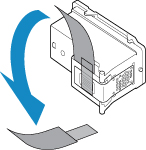
-
في حالة ظهور رسالة خطأ على شاشة LCD، راجع قسم عند حدوث خطأ.
-
بالنسبة لنظام Windows، قد تعمل زيادة جودة الطباعة في إعدادات برنامج تشغيل الطابعة على تحسين نتيجة الطباعة.
عندما تكون نتائج الطباعة ملطخة أو غير متساوية:
-
الخطوة 1 قم بطباعة نموذج فحص فتحات رأس الطباعة.
من الطابعة
من الكمبيوتر
-
بالنسبة لنظام التشغيل Windows:
-
بالنسبة لنظام التشغيل macOS:
-
-
الخطوة 2 فحص نموذج فحص فتحات رأس الطباعة.
-
إذا كانت هناك سطور مفقودة أو خطوط أفقية في النموذج:

-
الخطوة 3 قم بتنظيف رأس الطباعة.
من الطابعة
من الكمبيوتر
-
بالنسبة لنظام التشغيل Windows:
-
بالنسبة لنظام التشغيل macOS:
بعد تنظيف رأس الطباعة، اطبع نموذج فحص فتحات رأس الطباعة ثم قم بفحصه:
 الخطوة 1
الخطوة 1 -
-
إذا لم يتم حل المشكلة بعد إجراء الخطوات من 1 إلى 3 مرتين:

-
الخطوة 4 قم بإجراء التنظيف الشامل لـ رأس الطباعة.
من الطابعة
من الكمبيوتر
-
بالنسبة لنظام التشغيل Windows:
-
بالنسبة لنظام التشغيل macOS:
في حالة عدم حل المشكلة، قم بإيقاف تشغيل الطاقة وإجراء تنظيف شامل لـ رأس الطباعة مرة أخرى بعد 24 ساعة. لا تفصل سلك الطاقة عند إيقاف تشغيل الطاقة.
-
-
إذا لم يتم حل المشكلة:

-
الخطوة 5 قم باستبدال خرطوشة FINE.
 ملاحظة
ملاحظة
-
إذا استمرت المشكلة بعد استبدال خرطوشة FINE، فاتصل بأقرب مركز خدمة Canon لطلب الإصلاح.
عندما تكون نتائج الطباعة غير معتدلة مثل عدم محاذاة الخطوط المسطرة:
-
الخطوة قم بمحاذاة رأس الطباعة.
من الطابعة
من الكمبيوتر
-
بالنسبة لنظام التشغيل Windows:
-
بالنسبة لنظام التشغيل macOS:
-

